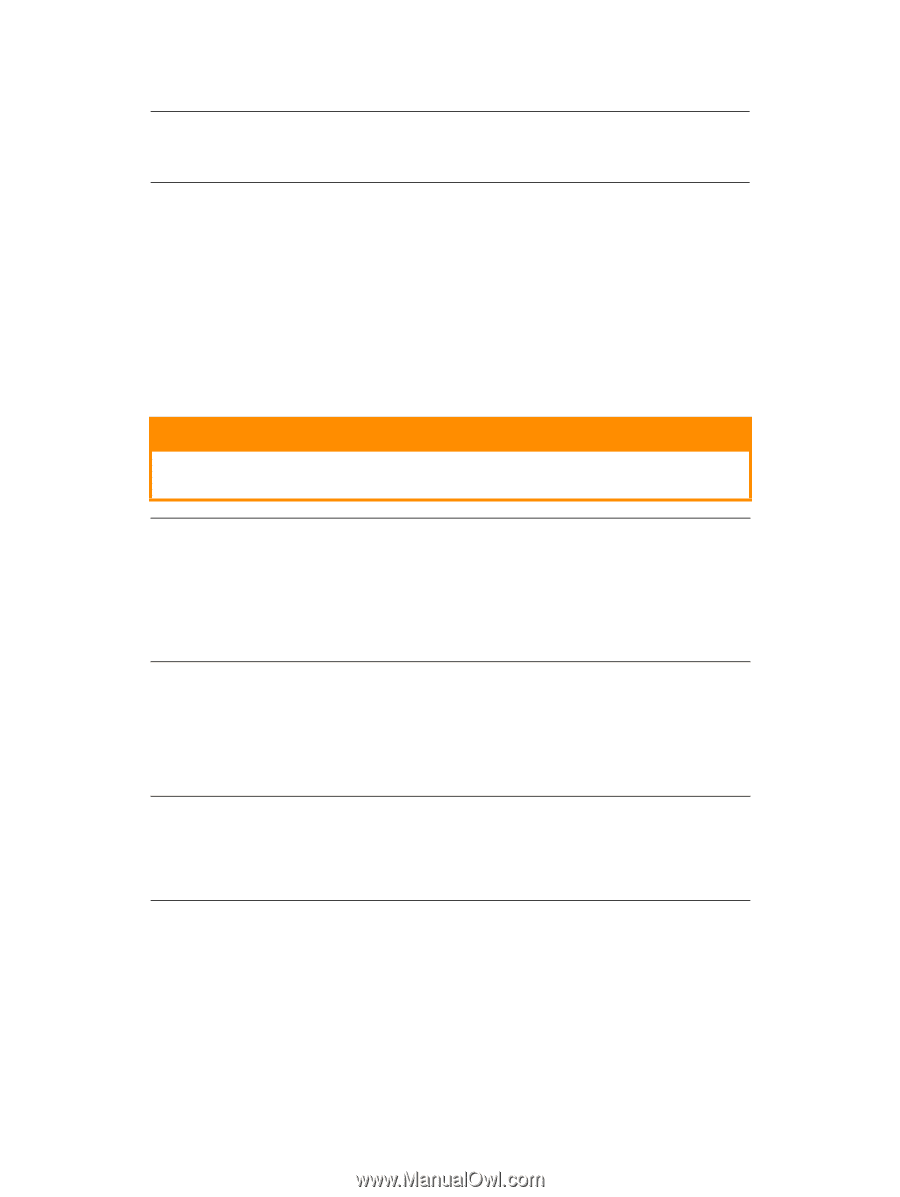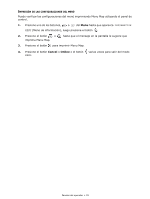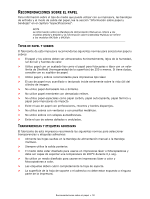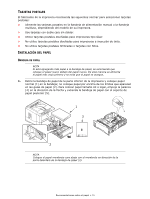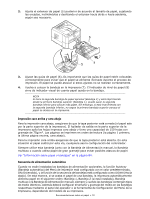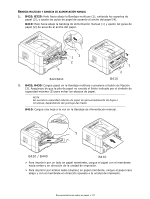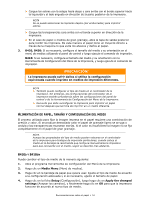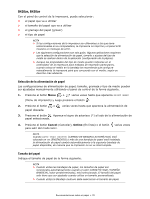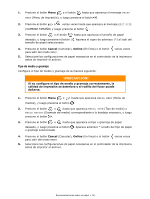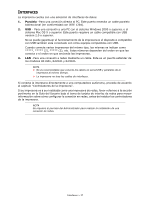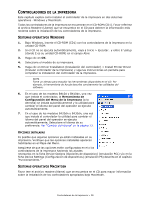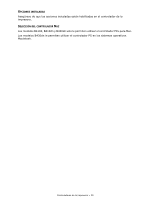Oki B420dn B410/B420/B430 User Guide (Spanish) - Page 34
¡precauciÓn
 |
View all Oki B420dn manuals
Add to My Manuals
Save this manual to your list of manuals |
Page 34 highlights
> Cargue los sobres con la solapa hacia abajo y cara arriba con el borde superior hacia la izquierda y el lado angosto en dirección de la parte posterior de la impresora. NOTA No se puede seleccionar la impresión dúplex (por ambos lados) para imprimir sobres. > Cargue las transparencias cara arriba con el borde superior en dirección de la impresora. > En el caso de papel o medios de gran gramaje, abra la tapa de salida posterior para recibir los impresos. De esta manera el papel tiene un trayecto directo a través de la maquina lo que evita los atascos y daños al papel. 3. B420, B430: Si es necesario, configure el tamaño del medio y su orientación en el menú de medios utilizando el panel de control y luego ejecute el comando de impresión. B410: Si es necesario, configure el tamaño del medio y su orientación con la Herramienta de Configuración del Menú de la Impresora, y luego ejecute el comando de impresión. ¡PRECAUCIÓN! La impresora puede sufrir daños si utiliza la configuración equivocada cuando imprime en medios de impresión diferentes. NOTA > También puede configurar el tipo de medio en el controlador de la impresora. Sin embargo, las configuraciones del controlador de la impresora tendrán precedencia sobre las configuraciones del panel de control o de la Herramienta de Configuración del Menu de la Impresora. > Recuerde que debe reconfigurar la impresora para imprimir en papel normal después que termine de imprimir en un medio diferente. ALIMENTACIÓN DE PAPEL, TAMAÑO Y CONFIGURACIÓN DEL MEDIO El proceso utilizado para fijar la imagen impresa en el papel requiere una combinación de presión y calor. Si se produce demasiado calor el papel de gramaje ligero se arruga o ondula y las transparencias muestran estrías. Si el calor es insuficiente la imagen no se fija completamente en el papel de gran gramaje. NOTA Aunque las propiedades del tipo de medio pueden indicarse en el controlador de la impresora para trabajos de impresión particulares, cuando coloca el medio en la bandeja se recomienda que configure manualmente la impresora para que concuerde con el medio, según se describe más adelante. B410D Y B410DN Puede cambiar el tipo de medio de la manera siguiente: 1. Abra el programa Herramienta de Configuración del Menú de la Impresora 2. Haga clic en Media Menu (Menú de medios). 3. Haga clic en la bandeja de papel que quiere usar. Ajuste el tipo de medio de acuerdo a la configuración adecuada y si es necesario, ajuste el tamaño de papel. 4. Haga clic en la ficha Setup (Configuración), luego haga clic en Apply the changed settings (Aceptar los cambios), y finalmente haga clic en OK para que la impresora funcione de acuerdo al nuevo tipo de medio. Recomendaciones sobre el papel > 34